 È molto comune formattare involontariamente la propria scheda SD mentre si tenta di correggere errori o riparare una scheda SD malfunzionante. In alcuni casi, potresti formattare la scheda SD con diverse impostazioni di file. In entrambi i casi, la formattazione elimina tutti i tuoi dati dalla scheda.
È molto comune formattare involontariamente la propria scheda SD mentre si tenta di correggere errori o riparare una scheda SD malfunzionante. In alcuni casi, potresti formattare la scheda SD con diverse impostazioni di file. In entrambi i casi, la formattazione elimina tutti i tuoi dati dalla scheda.
La buona notizia è che puoi recuperare i dati dopo un formato e di fatto “annullare” il formato delle schede SD. Questo articolo ti mostrerà come annullare il formato di una scheda SD su Windows, Android o una fotocamera.
Indice dei contenuti
È possibile formattare nuovamente una scheda SD?
Nota che non esiste una funzione di “unformat” o formato inverso disponibile su alcun dispositivo. Tuttavia, puoi tentare di ripristinare i dati formattati utilizzando varie tecniche. Prima di tutto, devi determinare il metodo usato per formattare la scheda SD.
Un formattazione rapida lascia intatte le partizioni effettive contenenti i tuoi dati e segna lo spazio di archiviazione come disponibile per scrivere nuovi file. Così, puoi utilizzare il periodo tra la formattazione rapida e il salvataggio di nuovi file sulla tua scheda SD per recuperare dati da essa.
📜 Tuttavia, quando si effettua un formattazione completa, il PC cancella tutti i dati in modo permanente. A differenza di una formattazione rapida, la formattazione completa scrive e sovrascrive degli zeri sul disco e cerca di settori danneggiati per escluderli dall’essere utilizzati come spazio di archiviazione. In tali casi, diventa impossibile ripristinare il formato della scheda SD. Dispositivi come le fotocamere di solito eseguono una formattazione completa per impostazione predefinita – rendendo così impossibile il recupero dei dati.
Come recuperare dati da una scheda SD formattata?
Il modo più semplice per recuperare dati da una scheda SD formattata è utilizzare un programma di recupero dati di terze parti. Spesso, è l’unica scelta che hai, oltre a contattare un’azienda professionale di recupero dati costosa. Puoi eseguire il recupero dati sul tuo telefono Android o sul tuo computer Windows o macOS.
Metodo 1: Recupera Dati da una Scheda SD Formattata su PC o Mac
Il metodo più efficace per annullare l’effetto del formato (annullare l’effetto del formato) o recuperare i dati da una scheda di memoria è quello di utilizzare un software professionale per il recupero dati. Questi strumenti sono progettati per recuperare i tuoi dati persi in modo efficiente. Sebbene diversi strumenti siano disponibili sul mercato, Disk Drill è un’opzione affidabile per recuperare i dati dalla tua scheda SD.
Disk Drill è uno strumento di recupero dati leader nel settore, con un’interfaccia intuitiva che gli utenti alla prima esperienza possono adattarsi rapidamente. Inoltre, può aiutare a recuperare circa 400+ tipi di file. Cosa c’è di più, la versione per Windows offre fino a 500MB di recupero dati gratuitamente!
Se hai formattato la tua scheda SD e desideri recuperare i dati, ricorda di smettere immediatamente di utilizzare la scheda SD. Se continui ad usare la scheda SD formattata, i tuoi file eliminati verranno sovrascritti, complicando il recupero dei dati e rendendolo impossibile.
Ecco come formattare gratuitamente la scheda SD utilizzando Disk Drill su Windows:
- Scarica e installa Disk Drill per Windows.
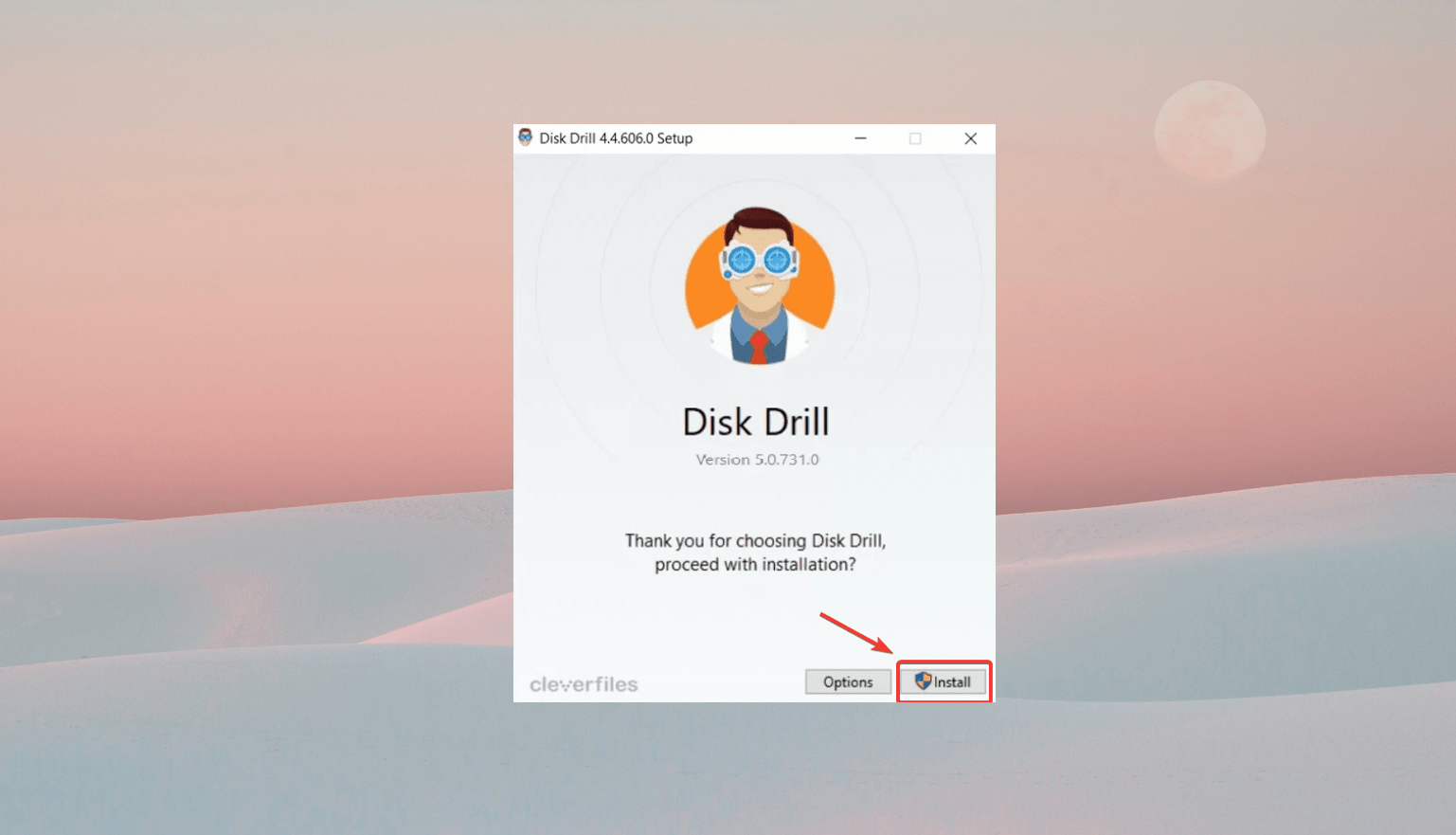
- Collega la tua scheda SD al computer e avvia Disk Drill.
- Seleziona la scheda SD formattata dall’elenco dei dispositivi. Poi, clicca Cerca dati persi per iniziare il processo di scansione.
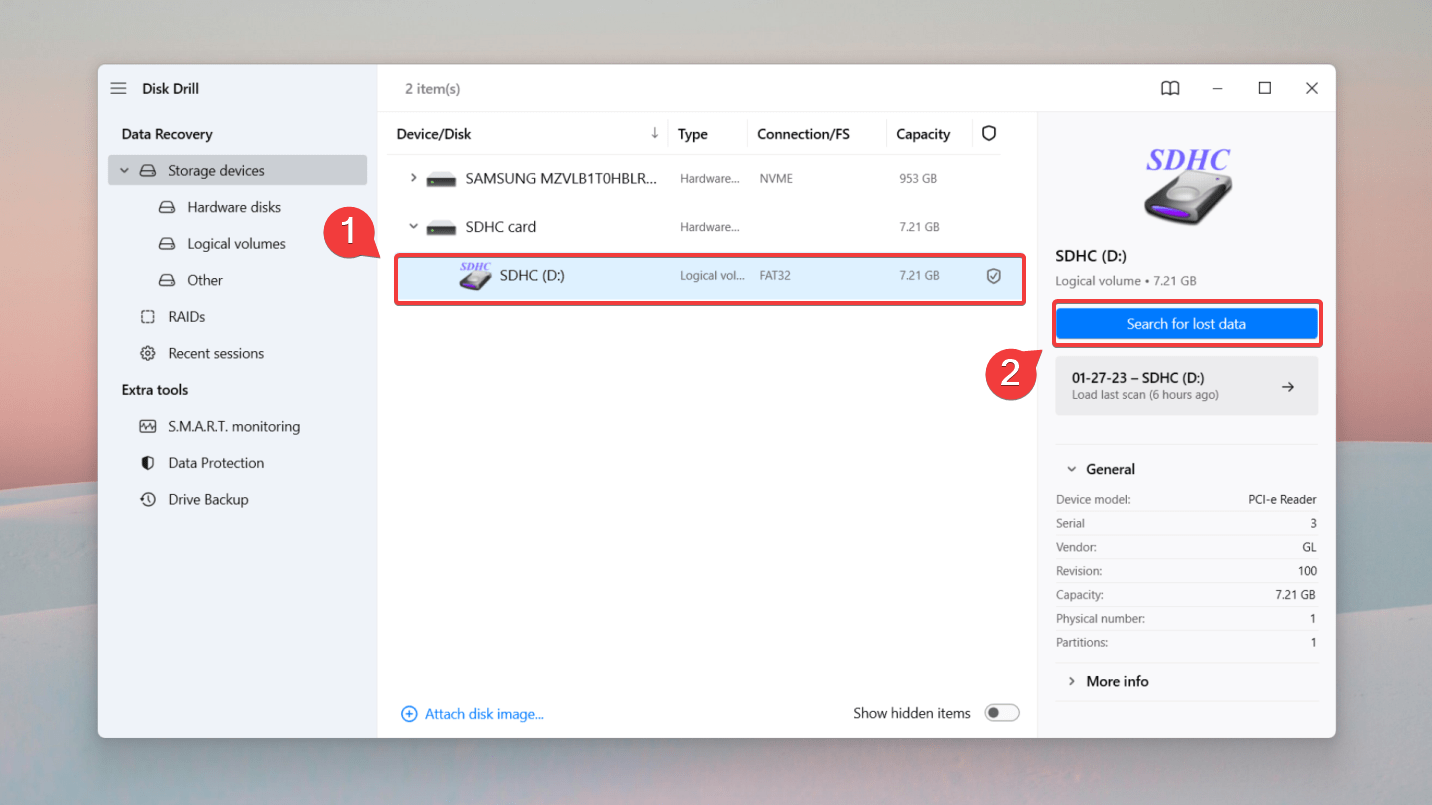
- L’avanzato algoritmo di Disk Drill potrebbe richiedere del tempo per eseguire correttamente la scansione della tua scheda SD. Una volta completa la scansione, clicca il pulsante Rivedi gli elementi trovati per controllare i dati recuperabili.
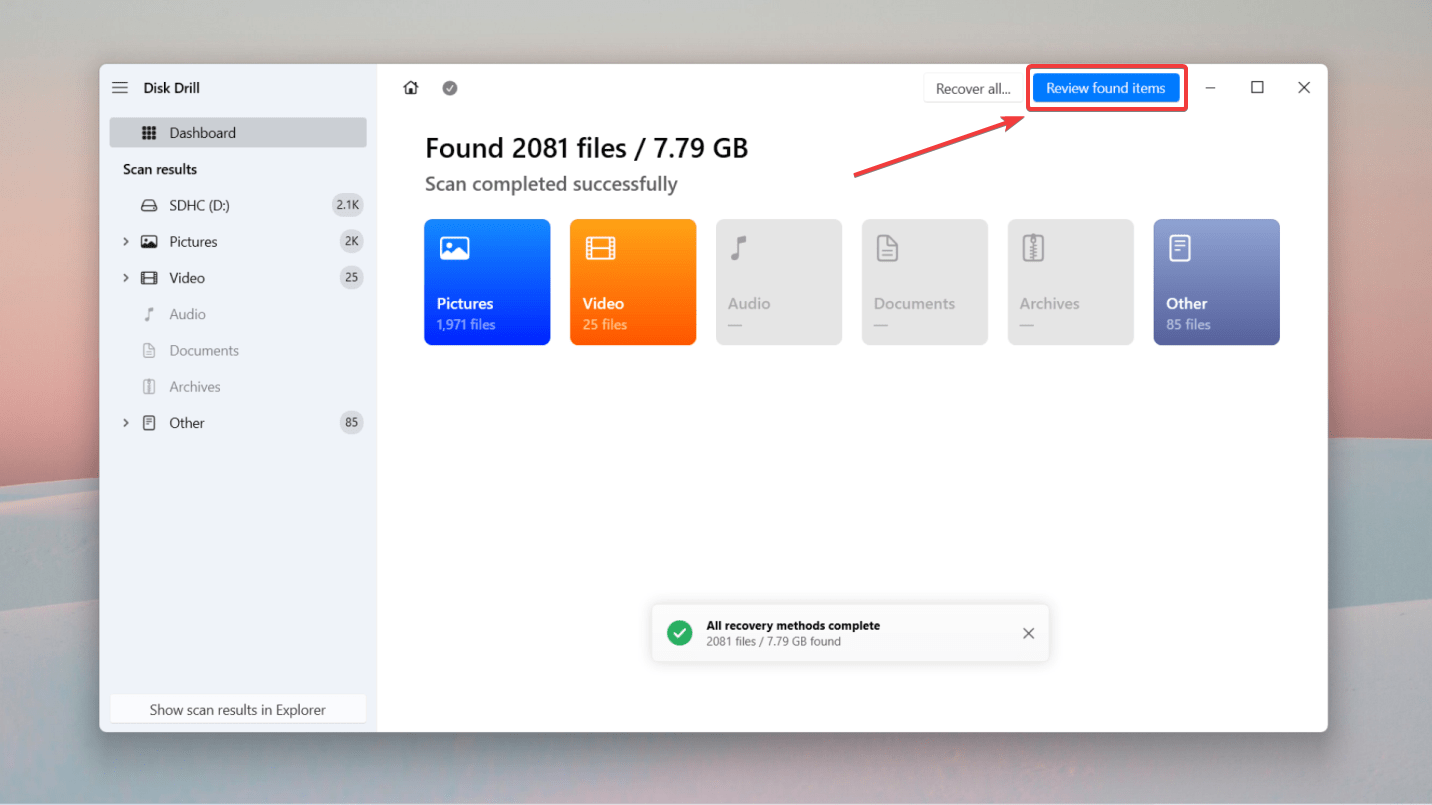
- Puoi filtrare i risultati della ricerca di specifici file tramite la barra di ricerca in alto a destra o per tipo di file. È possibile anche visualizzare l’anteprima del file posizionandosi sopra e cliccando il pulsante occhio.
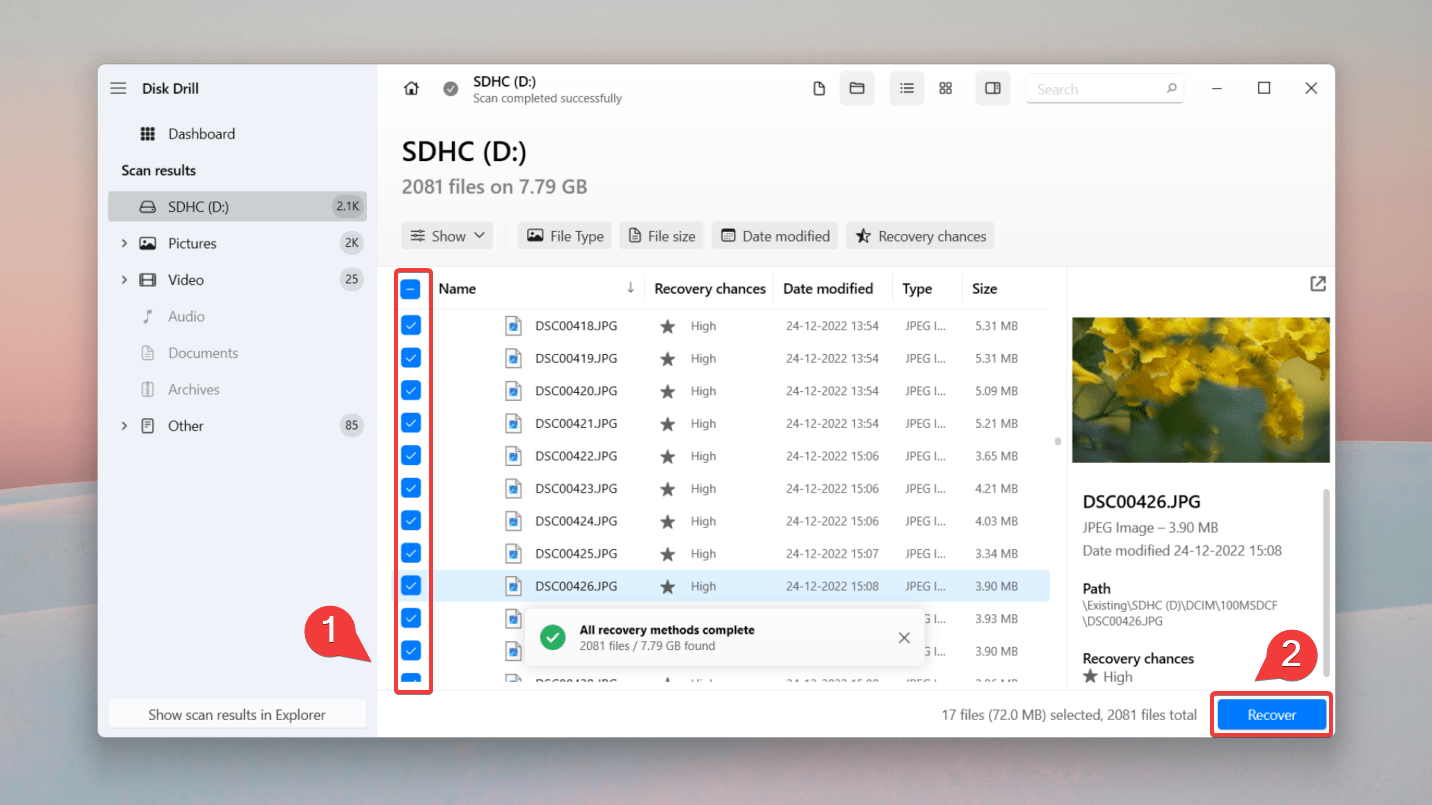
- Una volta selezionati i file che vuoi recuperare dalla tua scheda SD formattata, clicca il pulsante Recupera. In alternativa, puoi lasciare tutte le caselle deselezionate e cliccare Recupera tutto.
- Ti verrà chiesto di scegliere una posizione di archiviazione dove i dati recuperati possono essere salvati. Raccomandiamo vivamente di salvarli in una posizione separata per evitare la sovrascrittura dei dati esistenti. Infine, premi Avanti per de-formattare la scheda SD e recuperare i tuoi dati.
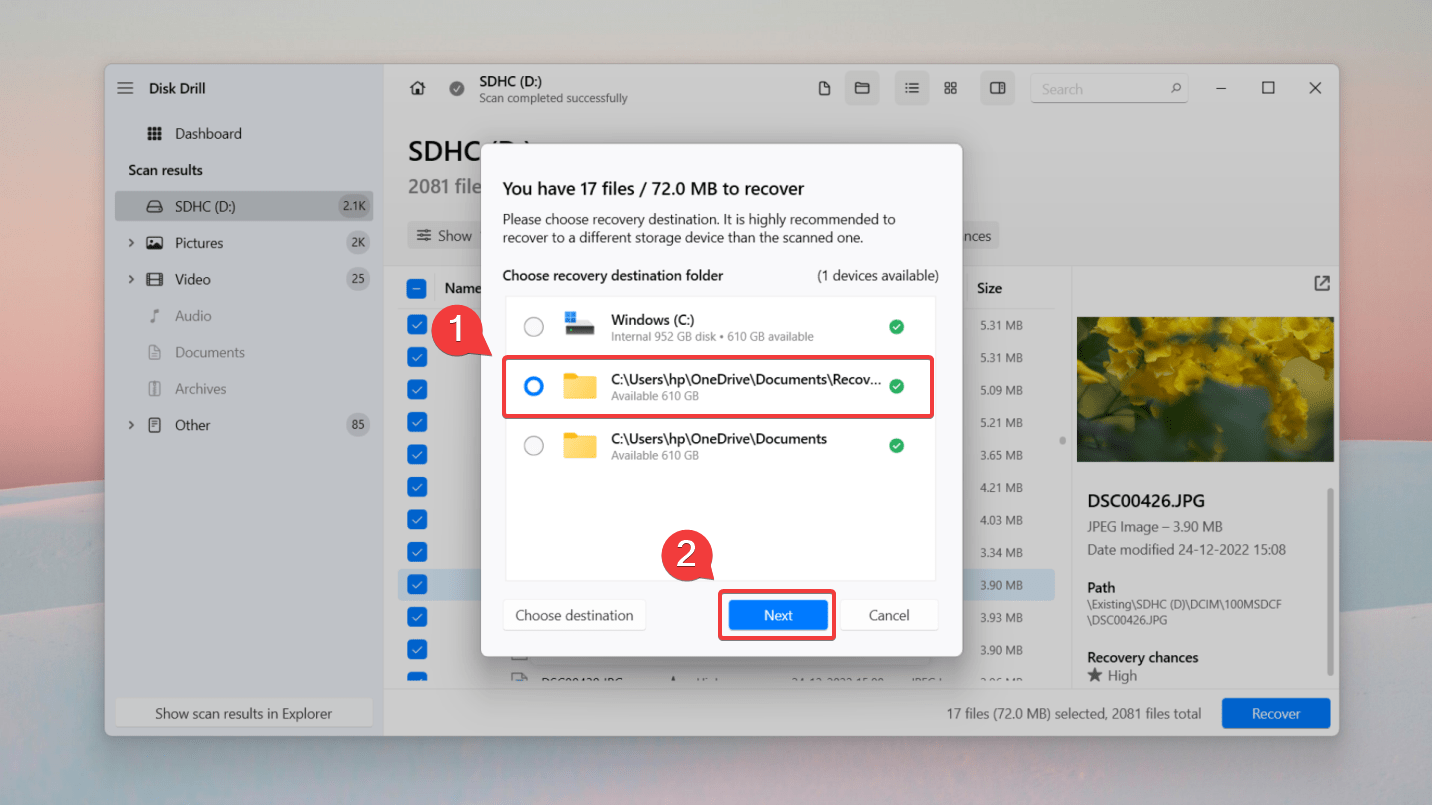
È anche possibile recuperare i dati da una scheda SD formattata senza scollegarla dallo smartphone. Per fare ciò, è necessario collegare il tuo smartphone Android a un Mac e utilizzare Disk Drill per macOS.
Ecco una panoramica del processo:
- Assicurati che il tuo telefono Android sia rootato.
- Abilita il debug USB sul tuo dispositivo Android.
- Scarica e installa Disk Drill sul tuo Mac.
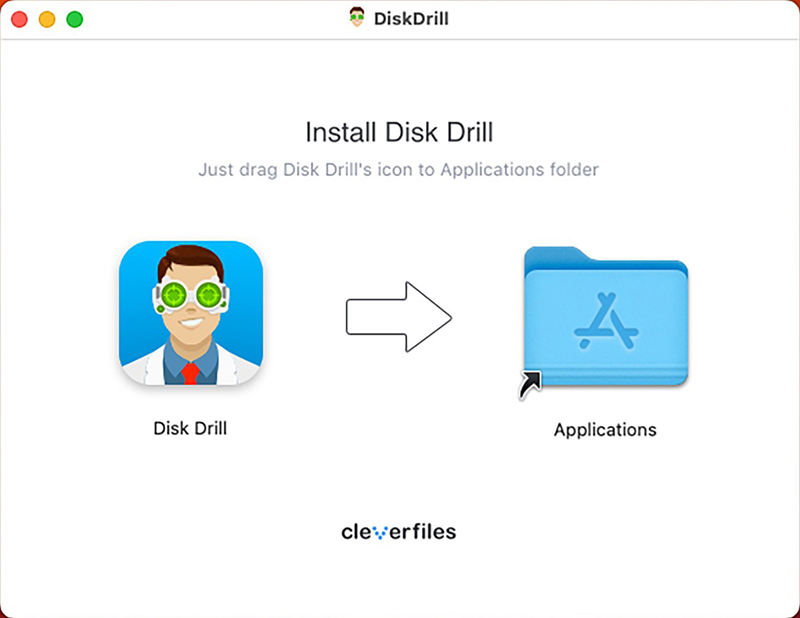
- Collega il tuo smartphone al Mac, apri Disk Drill e concedigli i permessi necessari per accedere al tuo dispositivo Android.
- Scansiona il dispositivo Android e recupera i tuoi file.
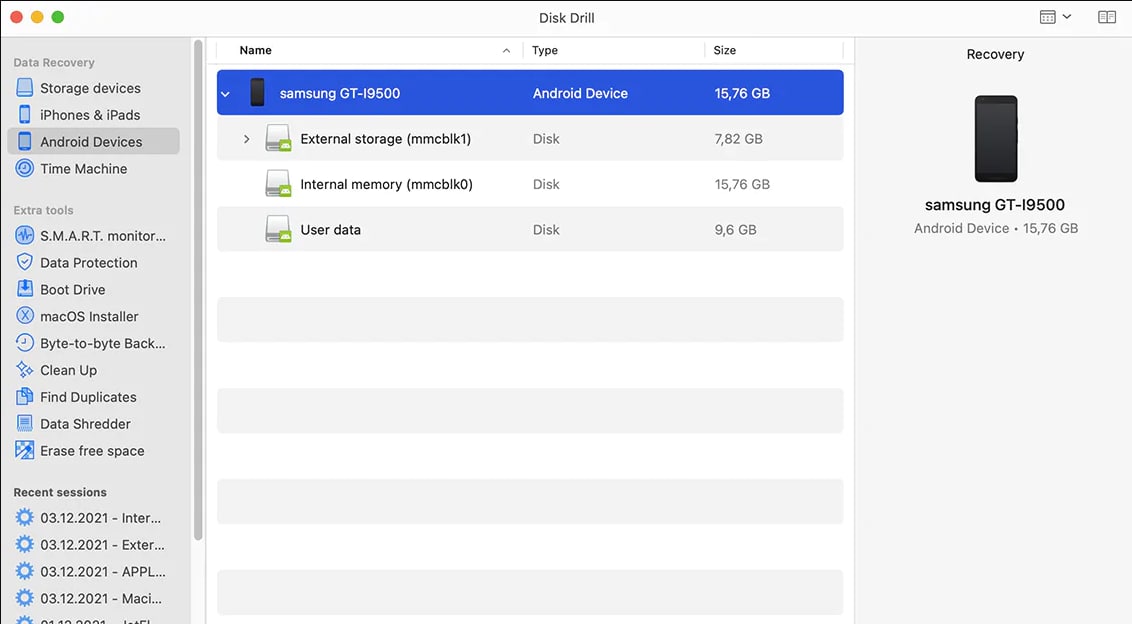
Metodo 2: Utilizza un’app di recupero dati Android
Non riesci a collegare la tua scheda SD o dispositivo Android al PC? Puoi recuperare i tuoi dati utilizzando un’app di recupero dati Android, DiskDigger. Sebbene non sia efficace come le app di recupero dati complete per Windows e macOS, nella maggior parte dei casi ti permetterà di fare il lavoro.
Ci sono due tipi di scansione che puoi eseguire utilizzando l’app DiskDigger per Android: la Scansione Base e la Scansione Completa. La Scansione Base è gratuita, ma può recuperare solo foto eliminate. Inoltre, non richiede che il dispositivo Android sia rootato. D’altra parte, la Scansione Completa a pagamento può recuperare tutti i tipi di file, ma richiede che il dispositivo sia rootato.
Ecco come utilizzare Disk Digger per recuperare dati da una scheda SD formattata su un dispositivo Android:
- Scarica DiskDigger dal Google Play Store.
- Avvia l’app DiskDigger.
- Premi Avvia scansione basica foto, oppure seleziona la scheda SD dal menu Scansione completa (richiede il rooting), in base alle tue necessità.

- Scegli i tipi di file che desideri recuperare e premi OK.
- Seleziona i file che desideri recuperare e premi Recupera.
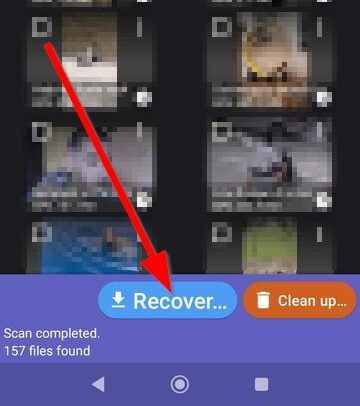
- Scegli se desideri salvare i file localmente, salvarli su un’app, o caricarli su un server FTP.
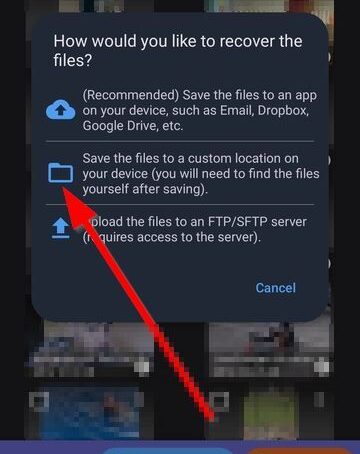
Come riformattare una scheda SD?
Poiché hai recuperato i dati persi, prova a riformattare la scheda SD per assicurarti che sia compatibile con dispositivi portatili (smartphone, fotocamera, ecc.) La riformattazione ripristina il file system della scheda SD allo stato precedente – facilitando così cicli di lettura/scrittura fluidi.
Puoi riformattare la scheda SD su Windows, sul tuo telefono Android o direttamente nella fotocamera:
Come Formattare una Scheda SD su Windows
Esistono diversi metodi per riformattare gratuitamente la scheda SD su Windows. Diamo un’occhiata a questi.
Esplora File
Puoi utilizzare Esplora File per riformattare la scheda SD per cambiare il tipo di file system e eseguire una formattazione di alto livello. Segui semplicemente questi passaggi:
- Collega la scheda SD al tuo PC o laptop tramite lo slot per schede SD o un lettore di memorie esterno.
- Apri Esplora File di Windows. Ora, seleziona Questo PC.
- Fai clic destro sulla scheda SD e seleziona Formatta.
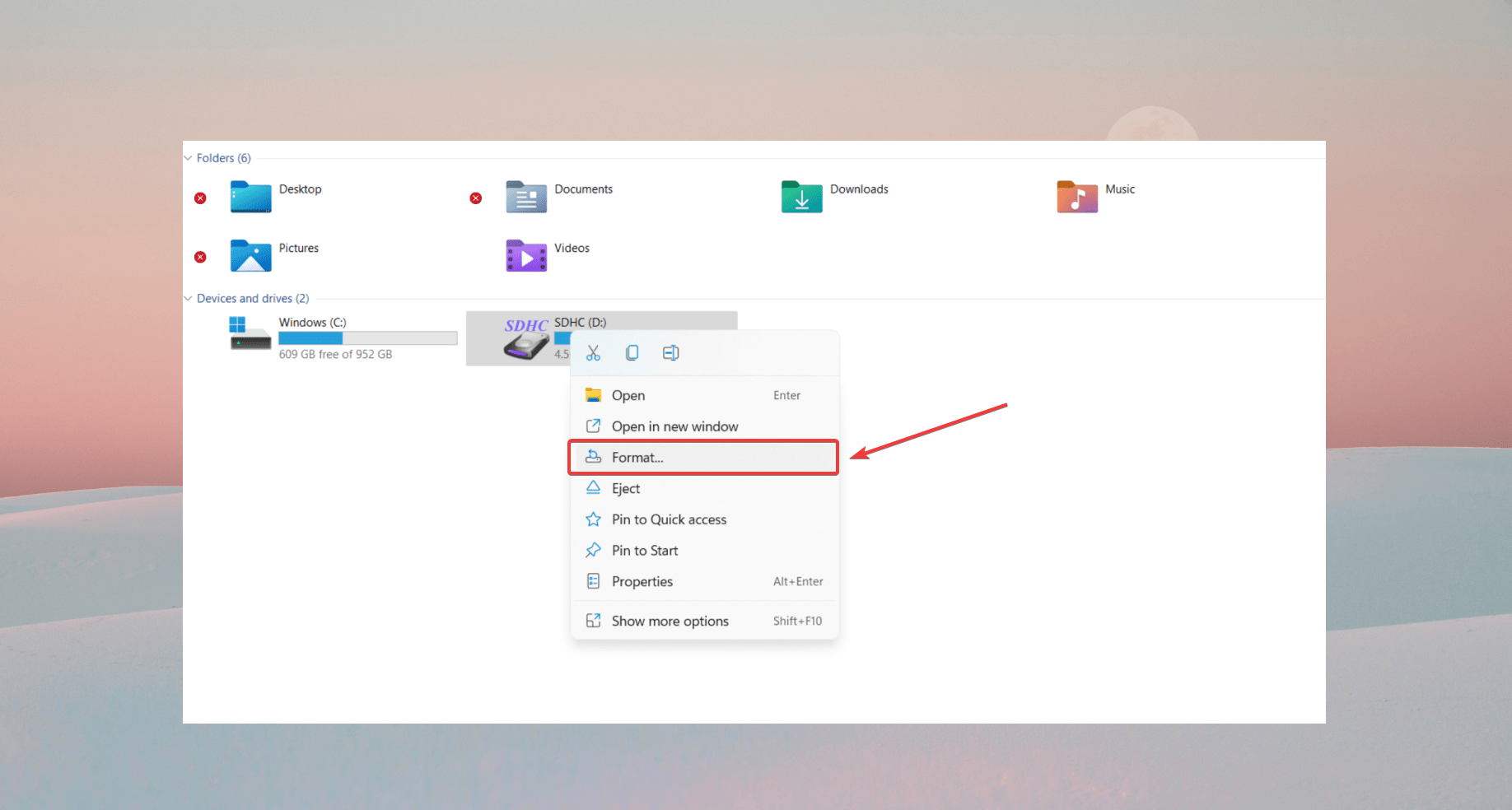
- Nella finestra di dialogo Formatta scheda SD, seleziona la freccia a discesa di File System e scegli il formato appropriato. Se decidi di utilizzare la scheda di memoria solo su sistemi Windows, seleziona NFTS, e se la utilizzerai su più tipi di dispositivi, seleziona FAT32.
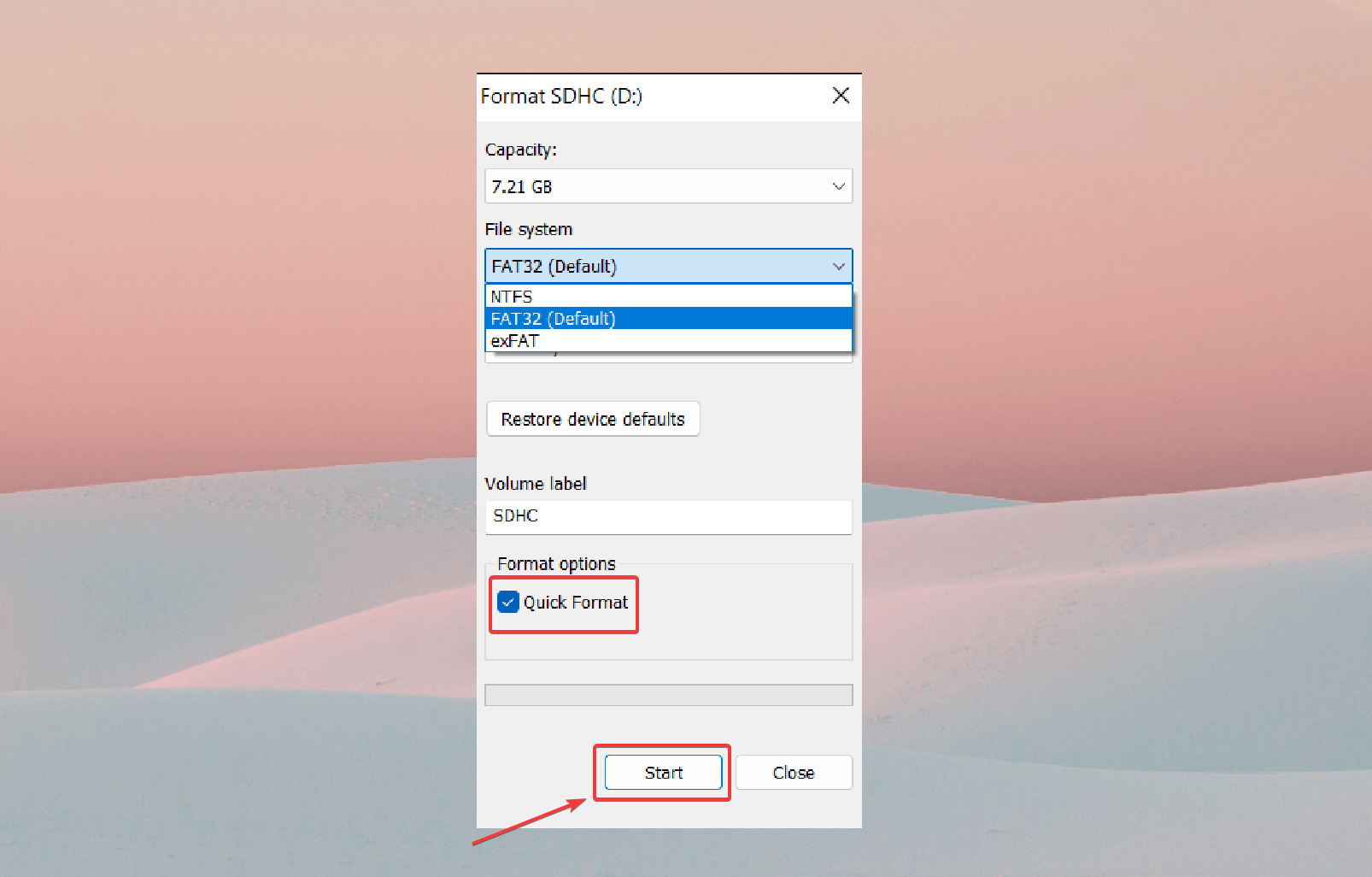
- Ora, seleziona la casella ‘Formattazione Rapida’ e clicca Inizia.
- Quando appare la finestra di dialogo di avviso, clicca OK.
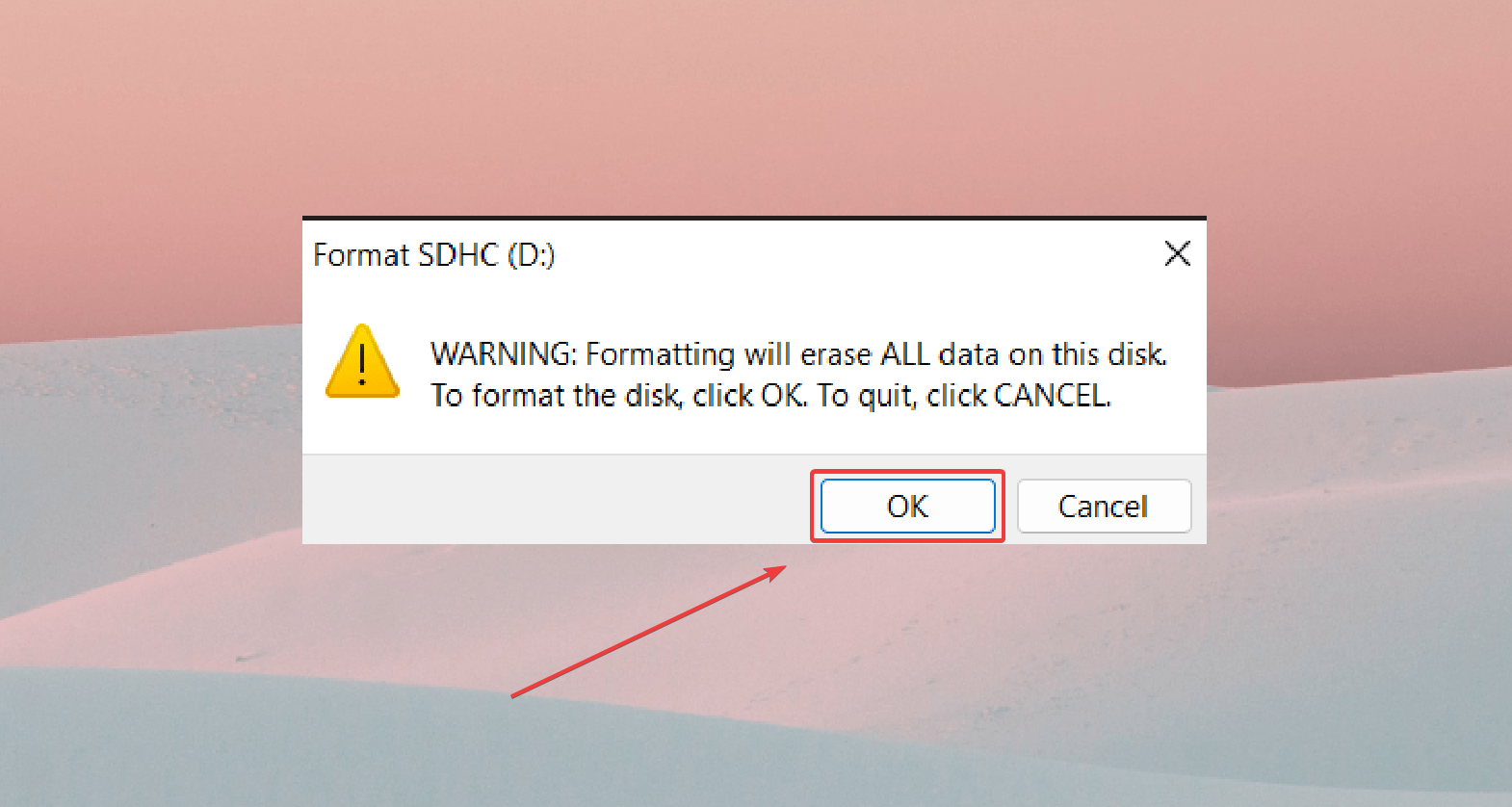
Gestione disco
È possibile utilizzare anche Gestione disco per riformattare la scheda SD senza problemi. Basta seguire questi passaggi:
- Fai clic destro sul Menu Start e scegli Gestione Disco.
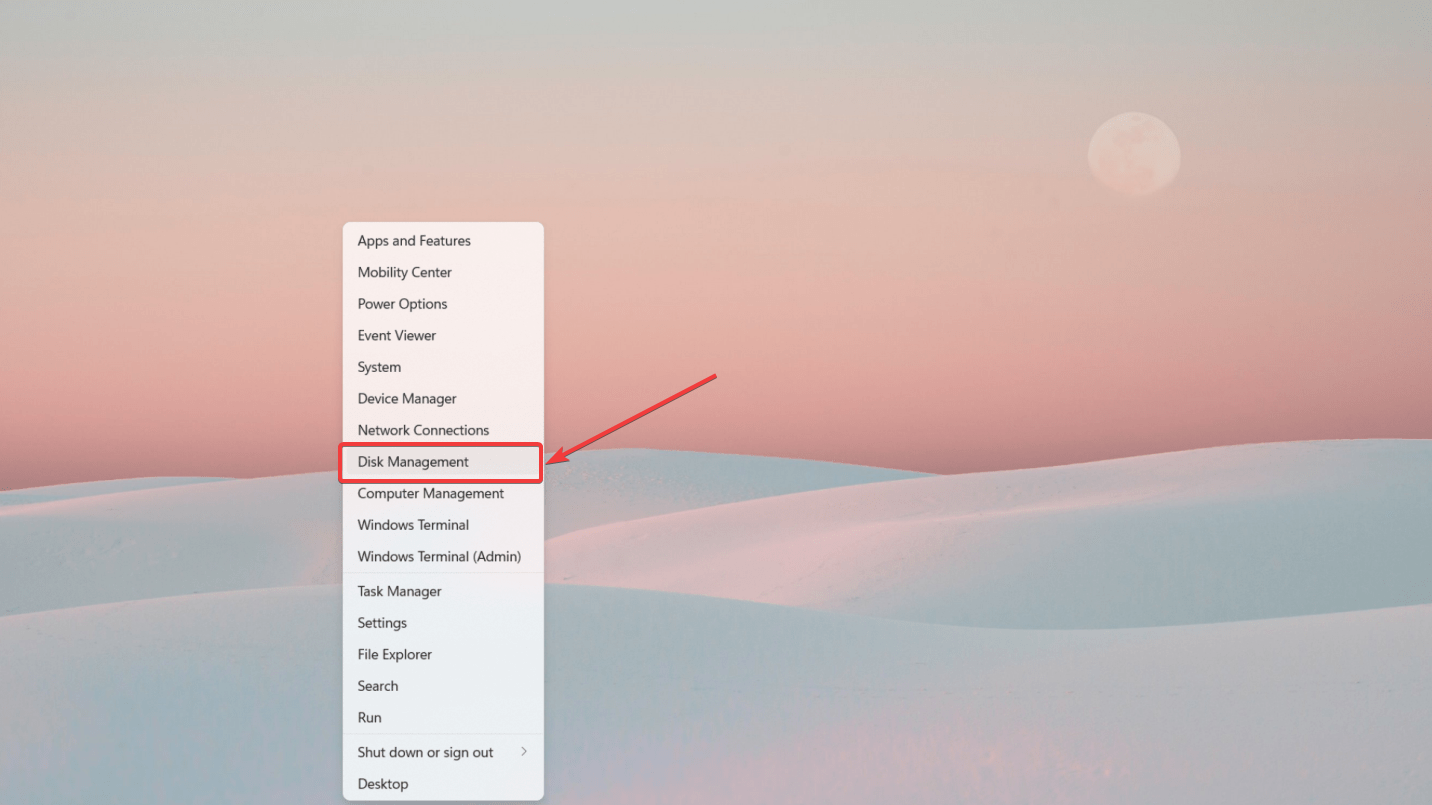
- Quando si apre la finestra di dialogo, seleziona la tua scheda SD dall’elenco di unità/partizioni.
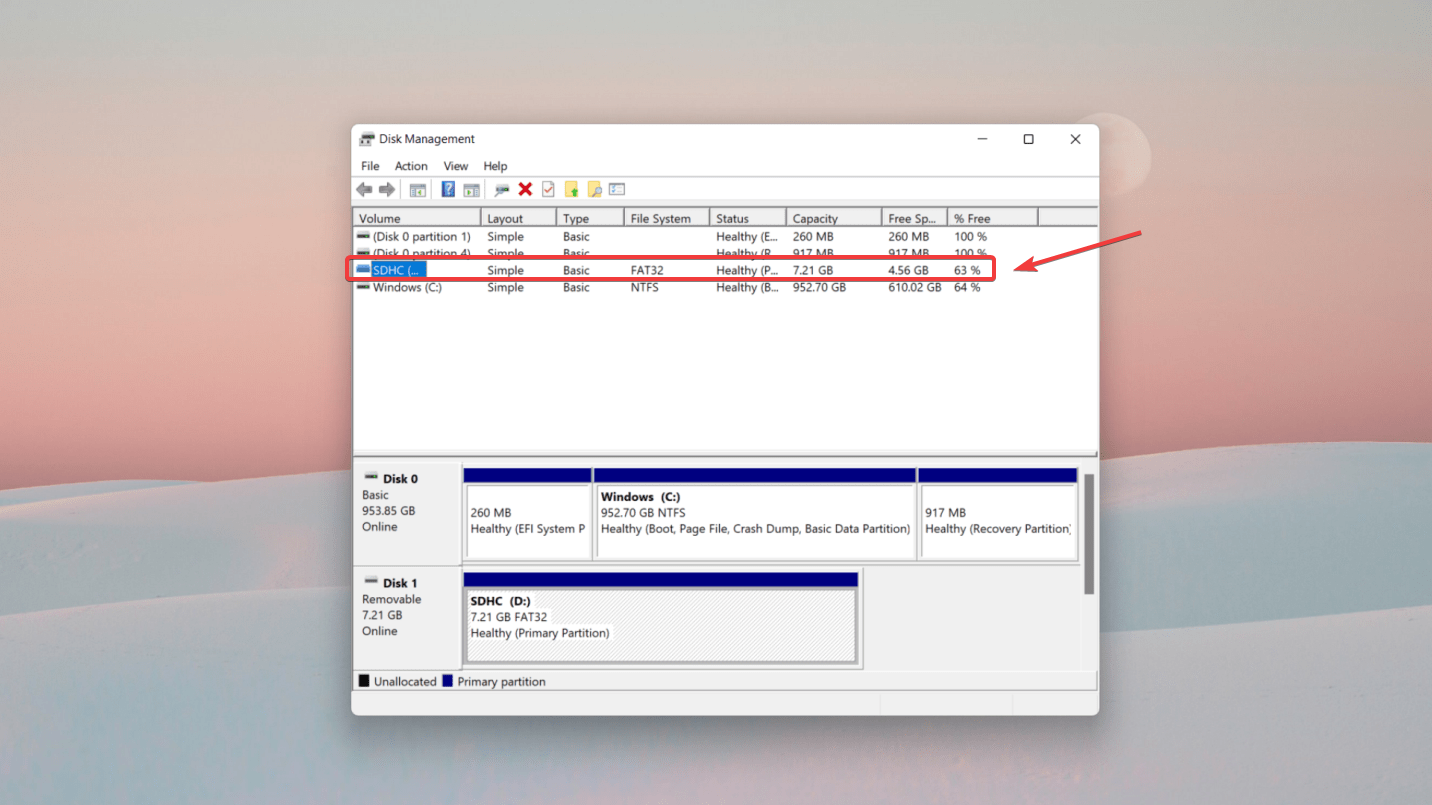
- Fai clic destro sulla scheda SD e scegli Formatta.
- Scegli un file system e assegna la dimensione dell’unità. Assicurati di avere selezionato l’opzione ‘Esegui una formattazione veloce’. Ora, clicca OK.
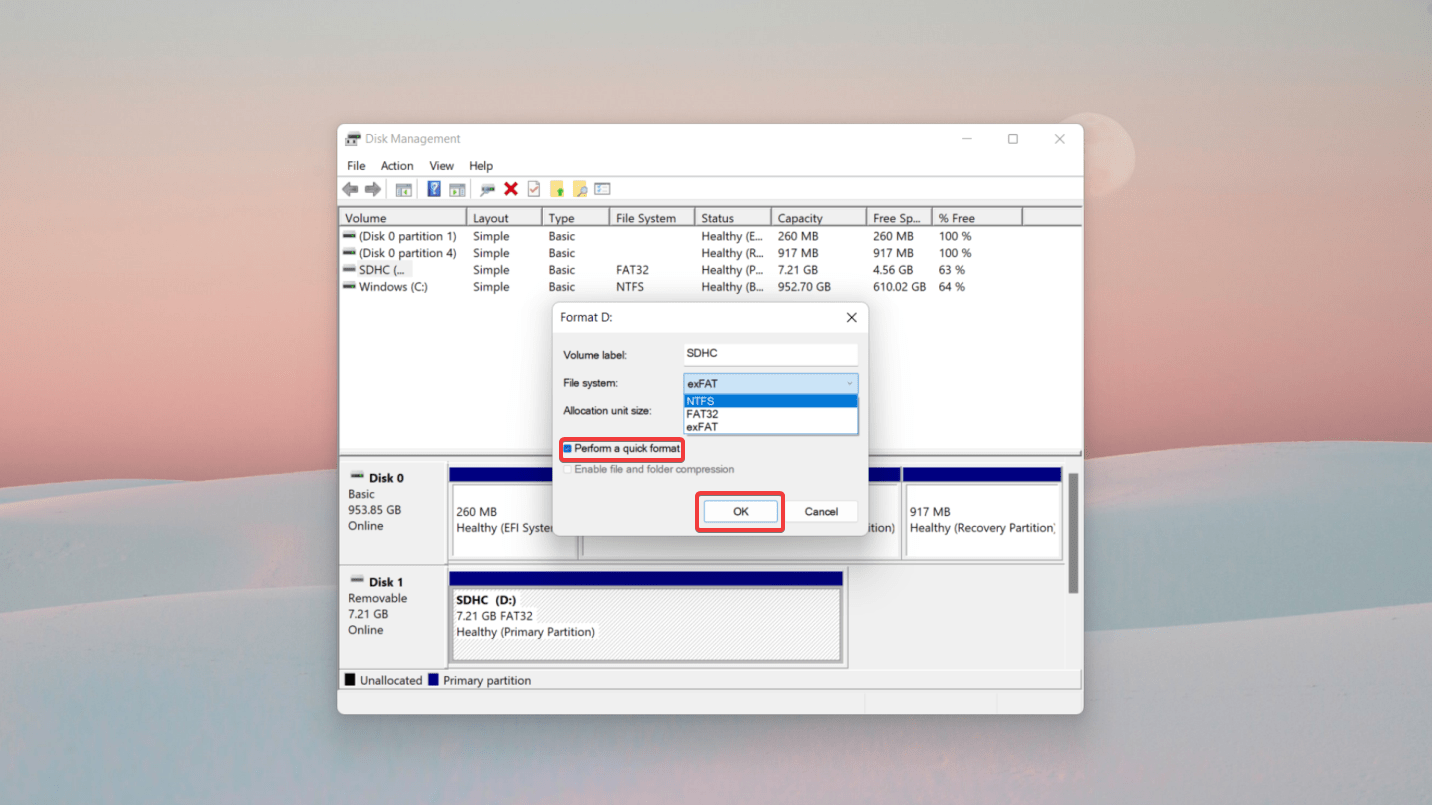
- Quando appare l’avviso, premi di nuovo OK per iniziare il processo di formattazione.

Formattatore di schede di memoria SD per Windows
Lo strumento ufficiale approvato dall’SD Association (SDA) per la formattazione delle schede SD/SDHC/SDXC si chiama SD Memory Card Formatter. Lo strumento è leggero e abbastanza facile da usare. Dato che è approvato dalla SDA, è improbabile che si verifichino problemi durante il processo di formattazione.
Ecco come utilizzare SD Memory Card Formatter per formattare la tua scheda SD su Windows:
- Scarica e installa SD Memory Card Formatter.
- Collega la scheda SD al tuo PC e avvia SD Memory Card Formatter.
- Scegli la tua scheda SD dal menu a tendina Seleziona scheda.
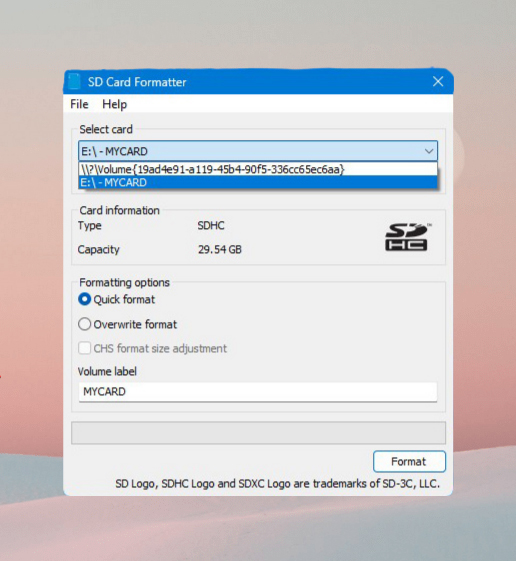
- Scegli Formattazione rapida o Formattazione completa dalla sezione Opzioni di formattazione. Ricorda, non è possibile annullare una Formattazione completa.
- Assegna un’etichetta di volume (nome) alla scheda SD e clicca su Formatta.
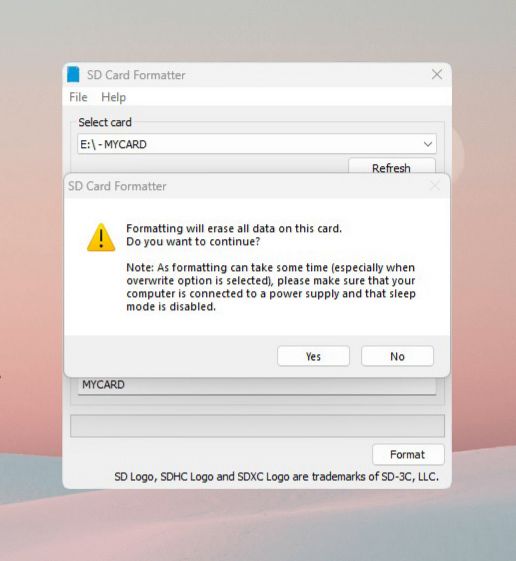
Come formattare una scheda SD in un telefono Android
Diversi telefoni Android hanno una microSD esterna. Anche se non puoi scegliere un file system specifico in questi casi, puoi riformattare la scheda SD sul telefono dopo aver eseguito il backup dei tuoi file. Segui semplicemente questi passaggi:
- Vai in Impostazioni > Manutenzione dispositivo.
- Tocca Memoria. Poi, tocca Avanzate.
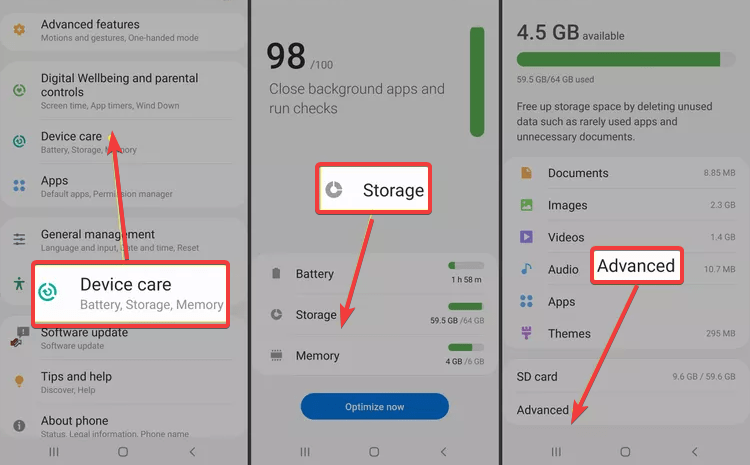
- Sotto Archiviazione portatile, seleziona la tua scheda SD.
- Tocca Formatta.
- Infine, tocca l’opzione Formatta scheda SD.
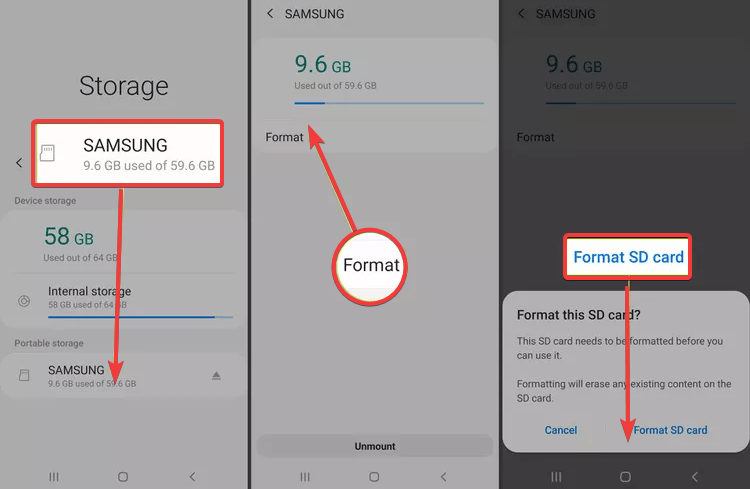
Come Formattare una Scheda SD sulla Fotocamera
I passaggi per formattare una scheda SD della fotocamera variano a seconda del marchio della fotocamera. Per questo articolo, stiamo effettuando la formattazione utilizzando una fotocamera Canon:
- Accendi la fotocamera con la scheda SD inserita. Ora, premi Menu.
- Seleziona l’icona a forma di chiave inglese e poi scegli la scheda che vuoi formattare.
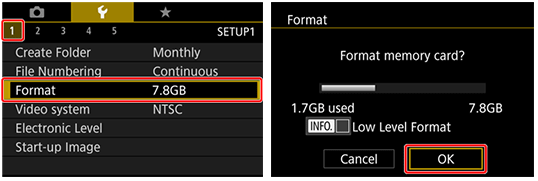
- Ora, seleziona Format. Per eseguire una formattazione rapida, seleziona OK direttamente. Ma per eseguire una formattazione completa, premi il pulsante INFO per selezionare ‘Formattazione di basso livello‘ e poi scegli OK.
Conclusione
Anche se non esiste un’opzione nativa per annullare la formattazione su nessun dispositivo, puoi tentare di recuperare dati persi da una scheda SD utilizzando software di recupero dati come Disk Drill.
Per evitare una significativa perdita di dati, devi creare backup dei tuoi file prima di formattare. Puoi farlo utilizzando il cloud storage, dispositivi di archiviazione, o backup a livello di byte da Disk Drill e mantenere i tuoi dati al sicuro.
Domande Frequenti
- Se non hai un backup precedente, scarica un'app di recupero dati per schede SD sul tuo telefono Android e utilizzala per recuperare i tuoi dati persi.
- Recupera i tuoi dati scaricando un backup da Google Drive sul tuo telefono. In questo modo, puoi recuperare tutte le tue foto, video, chat, musica e altri file da Google Drive.
- Esegui il backup di tutti i dati sul tuo dispositivo. Ora, decrittografa la scheda SD dalla Memoria Interna Android.
- Sul tuo telefono, vai su Impostazioni > Archiviazione > Impostazioni di archiviazione.
- Premi Formatta come portatile.
- Poi, premi "Formatta".
- Ora, smonta la scheda SD dal tuo Android dopo averla resa di nuovo portatile.
- Infine, utilizza un software di recupero dati per SD per recuperare i dati persi e per annullare la formattazione della scheda SD.
 7 Data Recovery
7 Data Recovery 



